Debes analizar datos de forma efectiva para ser exitoso en el mundo empresarial actual. Microsoft Excel es una herramienta muy versátil y cuenta con funcionalidades avanzadas, por lo que se ha convertido en una herramienta imprescindible en el análisis de datos. Lee hasta el final para explorar a fondo el poder de las tablas dinámicas y conocer el paso a paso cómo utilizar esta función para optimizar tu proceso de análisis de datos y tomar decisiones estratégicas fundamentadas.
La esencia de las tablas dinámicas
Antes de sumergirnos en la creación de tablas dinámicas, es esencial comprender qué son y por qué son tan valiosas. Una tabla dinámica es una herramienta poderosa que permite analizar, resumir y visualizar grandes conjuntos de información de forma dinámica. Proporcionan una visión consolidada y personalizable de la información, facilitando la identificación de patrones, tendencias y relaciones en los datos.
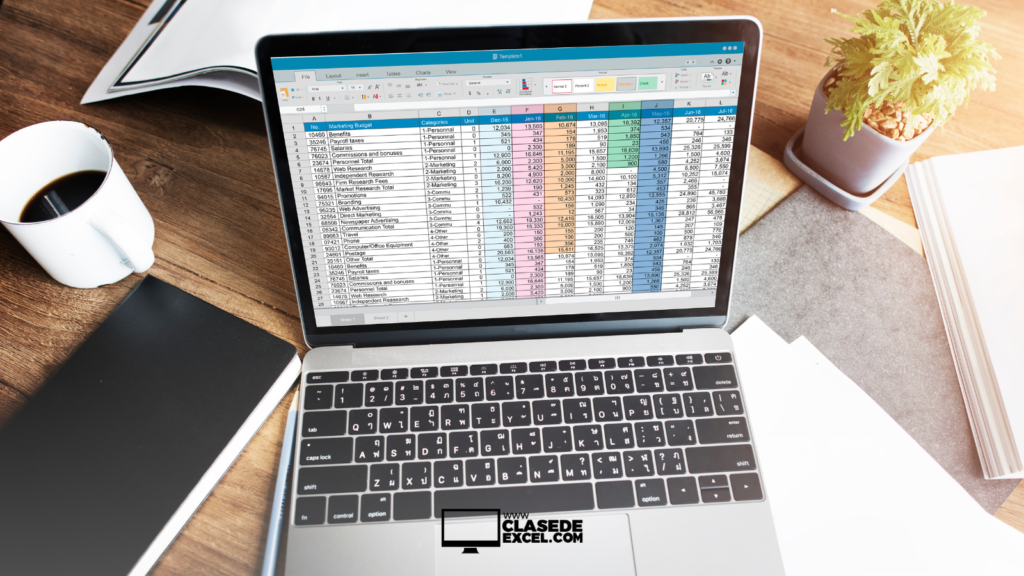
Pasos sencillos para crear tablas dinámicas en Excel
Sigue estos simples pasos para aprovechar al máximo esta función en Excel:
Organiza tus datos de manera eficiente
Antes de crear una tabla dinámica, asegúrate de que los datos que quieres analizar estén organizados de forma clara y coherente. Etiqueta tus columnas y filas de manera con nombres claros y cortos para garantizar una interpretación precisa y asegura una buena calidad de los datos al eliminar las filas y columnas en blanco.
Selecciona tus datos de origen
Una vez que tus datos estén listos, selecciona la gama que deseas incluir en la tabla dinámica. Ve a la pestaña “Insertar” y haz clic en “Tabla dinámica”. Asegúrate de que la selección abarque todas las columnas y filas relevantes.
Diseña tu tabla dinámica
En el asistente de tablas dinámicas, arrastra los campos que deseas analizar en las áreas designadas: filas, columnas, valores y filtro. Personaliza el diseño según tus necesidades específicas.

Maximiza el potencial de las tablas dinámicas
Ahora que has creado tu tabla dinámica, es el momento de maximizar tu potencial con los siguientes consejos avanzados:
Agrupación de datos
Aprovecha la función de agrupación para resumir datos y simplificar la visualización. Puedes agrupar fechas, números o incluso elementos personalizados según tus requisitos.
Utilización de campos calculados
Integra campos calculados para realizar cálculos personalizados dentro de la tabla dinámica. Esto te permite agregar fórmulas específicas según tus necesidades analíticas.
Actualización automática de datos
Configura la tabla dinámica para que se actualice automáticamente cuando tus datos de origen cambien. Esto garantizará que siempre estés trabajando con la información más reciente.

La capacidad de crear tablas dinámicas en Excel es un recurso indispensable para cualquier profesional orientado a los datos. Al implementar estos consejos junto con la capacidad de crear tablas dinámicas, estarás equipado para realizar un análisis de datos robusto y eficiente en Microsoft Excel. ¡Aprende a utilizar las tablas dinámicas con nuestro curso de Excel intermedio!


